![Cómo hacer toques en la pantalla automáticos en Android y para qué sirve]()
Hay muchas formas de interactuar con aplicaciones y juegos en Android, pero el toque es la piedra angular. A veces debes tocar una vez, otras veces deslizar y en ocasiones aporrear el móvil a base de toques. A no ser que uses una app especializada para simular toques en la pantalla que lo haga por ti: los comúnmente conocidos como auto clickers.
Básicamente son aplicaciones que engañan a Android para que crea que estás tocando la pantalla. Según la complejidad, a veces puedes establecer dónde se hacen los toques, con cuánta frecuencia o en qué aplicaciones.
¿Para qué querrías hacer toques como un loco?
La respuesta más obvia, y en la que se basan la mayoría de aplicaciones que generan toques automáticos, es en juegos. Concretamente para los juegos tipo clicker, es decir, en los que necesitas hacer toques en la pantalla sin parar para superar los niveles. Puedes ver un ejemplo en este vídeo de Cookie Clickers 2.
Técnicamente podría considerarse hacer trampa, pero seamos sinceros: tampoco es que la jugabilidad de tocar la pantalla sin parar sea merecedora de respetar las reglas con honor. Algunos de estos juegos incluso añaden los toques automáticos como potenciador por tiempo limitado o compra in-app.
![Tapbusters]() Tap Busters es un ejemplo de juego con auto-toque, aunque tienes que pagar por él
Tap Busters es un ejemplo de juego con auto-toque, aunque tienes que pagar por él Más allá de los juegos clicker, otros juegos pueden requerir de un gran número de toques. El resultado tras una larga sesión de juego puede ser agotador para tendones y muñecas para una persona sana, pero para quienes sufren de discapacidades como síndrome del túnel carpiano o parálisis de mano o brazo, es símplemente imposible Este tipo de apps tienen por tanto también su uso en el terreno de la accesibilidad.
Por último, cualquier persona que haya intentado ver información en el móvil mientras hace otra cosa (por ejemplo, consultar una receta mientras cocina) sabe lo frustrante que es que la pantalla se apague por si sola antes de haber terminado. Sí, podrías cambiar el tiempo de apagado de pantalla o usar apps como Stay Alive o Caffeine, pero lo que solemos hacer en su lugar es tocar la pantalla cada X tiempo. Estas apps lo pueden hacer por ti.
Cómo simular toques en Android
Si te das un paseo por Google Play, verás que aplicaciones para hacer toques automáticos no faltan, aunque no todas son de la misma calidad. Algunas muy antiguas necesitan root o ejecutar comandos con ADB o limitan la cantidad de cosas que puedes hacer sin pagar. Una de las mejores opciones ahí fuera es Auto clicker.
![Auto clicker]()
Auto clicker1.2.3.1
Es una aplicación relativamente nueva (requiere Android Nougat o superior) y que se actualiza con frecuencia. Lo mejor es que funciona muy bien y te permite configurar los toques con bastante precisión, sin hacer el proceso demasiado enfarragoso.
Primero, los permisos
Lo primero que necesitarás, tras instalar Auto Clicker, es otorgarle los permisos necesarios. Son dos en este caso: el permiso de accesibilidad, necesario para hacer los toques, y el permiso para mostrarse encima de otras aplicaciones, necesario para los controles superpuestos en pantalla.
Elige dónde se hacen los toques
Cuando ya lo tengas todo listo, toca en Start para que se muestre la ventana flotante con la que puedes gestionar todo el proceso. Pulsa el botón + para añadir más punteros, que serán los lugares en los que se haga el clic o toque. Puedes añadir tantos como quieras y moverlos por la pantalla para situarlos exactamente donde te interesan.
La configuración predeterminada supone unos toques bastante rápidos, pero si quieres lo puedes cambiar. Para ello, toca en el icono de configuración en la barra flotante y podrás entonces ajustar la frecuencia entre clics, la duración de los toques y el número de veces que quieres que se repitan, siendo cero sinónimo de hasta el infinito.
No es recomendable que selecciones una duración de toque inferior a los 10 milisegundos predeterminados, pero puedes probar suerte con una menor frecuencia si quieres que los toques sean más rápidos. De igual manera, incrementa la cifra para que los toques sean más lentos. Por ejemplo, para que sean cada 10 segundos, escribe 10.000.
¡A tocar!
Con todo ajustado, configurado y en su sitio, lo único que falta es pulsar el botón de reproducción, arriba del todo. Esto comenzará la simulación de toques intentando mantener la configuración de milisegundos especificada, hasta que vuelvas a pulsar el mismo botón para parar.
En nuestras pruebas, Auto Clicker ha funcionado muy bien de modo que he podido matar a unos cuantos monstruos en Tap Buster sin mover un dedo. Vale, sí, es un poco hacer trampas, pero la tendonitis de la que me libro bien merece la pena.
















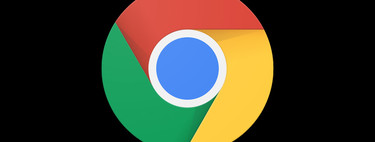













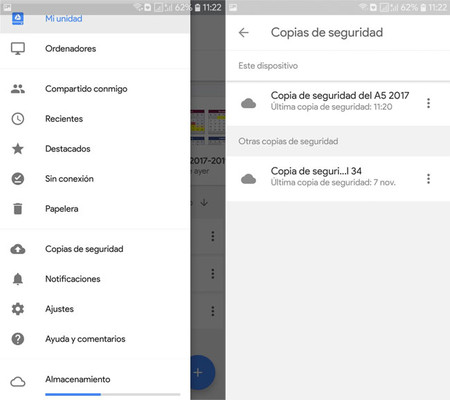
























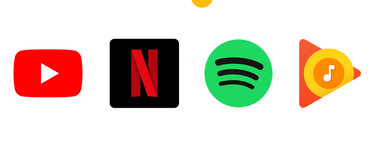














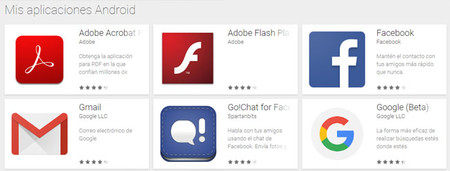
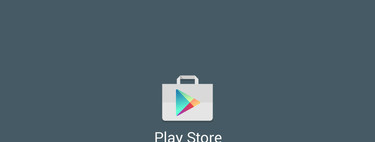
































![An American Tail [1986] [DVD5-R1] [Latino]](http://iili.io/FjktrS2.jpg)

